Registrazione di un profilo di stampa utilizzato frequentemente
È possibile registrare un profilo di stampa utilizzato frequentemente in Impostazioni comuni (Commonly Used Settings) nella scheda Impostazione rapida (Quick Setup). I profili di stampa non necessari possono essere eliminati in qualsiasi momento.
Registrazione di un profilo di stampa
Aprire la finestra delle impostazioni del driver della stampante
Impostare gli elementi necessari
Da Impostazioni comuni (Commonly Used Settings) nella scheda Impostazione rapida (Quick Setup), selezionare il profilo di stampa da utilizzare e, se necessario, modificare le impostazioni in Funzioni aggiuntive (Additional Features).
È anche possibile registrare gli elementi necessari nelle schede Principale (Main) e Imposta pagina (Page Setup).Fare clic su Salva... (Save...)
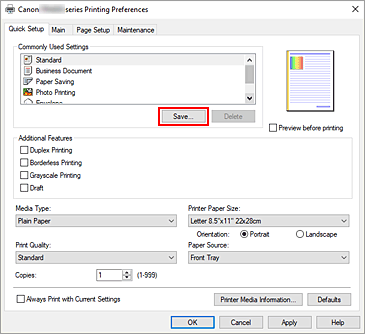
Viene visualizzata la finestra di dialogo Salva impostazioni comuni (Save Commonly Used Settings).
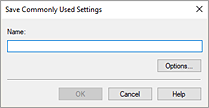
Salvare le impostazioni
Immettere un nome per le impostazioni di stampa da registrare nel campo Nome (Name). Se necessario, fare clic su Opzioni... (Options...), impostare gli elementi e fare clic su OK.
Nella finestra di dialogo Salva impostazioni comuni (Save Commonly Used Settings) fare clic su OK per salvare le impostazioni di stampa e tornare alla scheda Impostazione rapida (Quick Setup).
Il nome e l'icona vengono visualizzati in Impostazioni comuni (Commonly Used Settings).
 Importante
Importante
- Per salvare il formato della pagina, l'orientamento e il numero di copie impostato per ciascun foglio, fare clic su Opzioni... (Options...) e selezionare ciascuna voce.
 Nota
Nota
- Se si reinstalla il driver della stampante o se ne aggiorna la versione, le impostazioni di stampa già registrate verranno eliminate da Impostazioni comuni (Commonly Used Settings).
Le impostazioni di stampa registrate non possono essere salvate e mantenute. Se un profilo è stato eliminato, registrare nuovamente le impostazioni di stampa.
Eliminazione di un profilo di stampa non necessario
Selezionare il profilo di stampa da eliminare
Selezionare il profilo di stampa che si desidera eliminare dall'elenco Impostazioni comuni (Commonly Used Settings) della scheda Impostazione rapida (Quick Setup).
Eliminare il profilo di stampa
Fare clic su Elimina (Delete). Quando viene visualizzato il messaggio di conferma, fare clic su OK.
Il profilo di stampa selezionato viene eliminato dall'elenco Impostazioni comuni (Commonly Used Settings).
 Nota
Nota
- I profili di stampa che vengono registrati con le impostazioni iniziali non possono essere eliminati.

